mimics教程(总结)
mimics建模教程
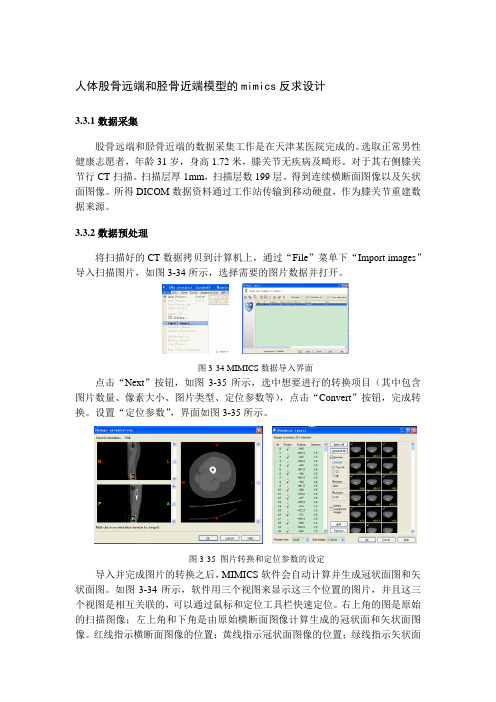
人体股骨远端和胫骨近端模型的mimics反求设计3.3.1数据采集股骨远端和胫骨近端的数据采集工作是在天津某医院完成的。
选取正常男性健康志愿者,年龄31岁,身高1.72米,膝关节无疾病及畸形。
对于其右侧膝关节行CT扫描。
扫描层厚1mm,扫描层数199层。
得到连续横断面图像以及矢状面图像。
所得DICOM数据资料通过工作站传输到移动硬盘,作为膝关节重建数据来源。
3.3.2数据预处理将扫描好的CT数据拷贝到计算机上,通过“File”菜单下“Import images”导入扫描图片,如图3-34所示,选择需要的图片数据并打开。
图3-34 MIMICS数据导入界面点击“Next”按钮,如图3-35所示,选中想要进行的转换项目(其中包含图片数量、像素大小、图片类型、定位参数等),点击“Convert”按钮,完成转换。
设置“定位参数”,界面如图3-35所示。
图3-35 图片转换和定位参数的设定导入并完成图片的转换之后,MIMICS软件会自动计算并生成冠状面图和矢状面图。
如图3-34所示,软件用三个视图来显示这三个位置的图片,并且这三个视图是相互关联的,可以通过鼠标和定位工具栏快速定位。
右上角的图是原始的扫描图像;左上角和下角是由原始横断面图像计算生成的冠状面和矢状面图像。
红线指示横断面图像的位置;黄线指示冠状面图像的位置;绿线指示矢状面位置。
由于扫描的CT 图片太多,在重建三维模型时必定过于繁琐,需要通过“Orangize images”命令简化CT 图片,不需要的图片将不会在项目中出现,这样可以减少工作量,节省计算机资源,提高建模效率。
3.3.3 股骨远端模型的构建图3-36 MIMICS 建模工具栏在这里详细介绍股骨远端模型的构建过程。
主要使用的命令如图3-36所示。
1. 阈值分析断层图片中,不同组织的灰度值不同,因此通过阈值来提取相应的组织,利用软件自带的“阈值设定”(Threshold)选择需要重建的模型。
Mimics使用教程
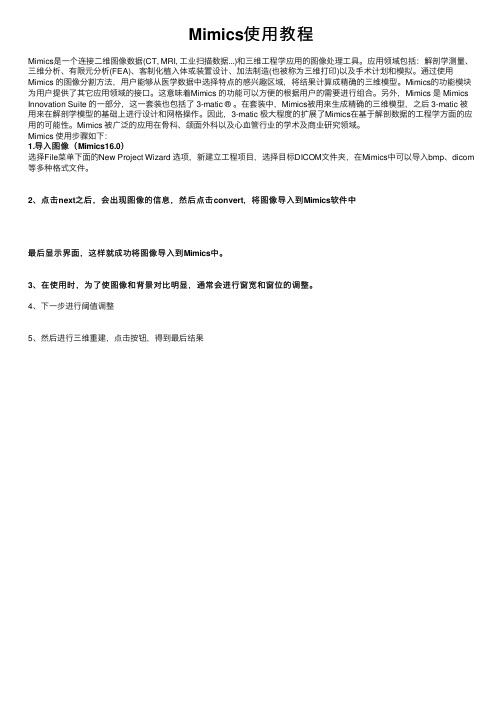
Mimics使⽤教程Mimics是⼀个连接⼆维图像数据(CT, MRI, ⼯业扫描数据...)和三维⼯程学应⽤的图像处理⼯具。
应⽤领域包括:解剖学测量、三维分析、有限元分析(FEA)、客制化植⼊体或装置设计、加法制造(也被称为三维打印)以及⼿术计划和模拟。
通过使⽤Mimics 的图像分割⽅法,⽤户能够从医学数据中选择特点的感兴趣区域,将结果计算成精确的三维模型。
Mimics的功能模块为⽤户提供了其它应⽤领域的接⼝。
这意味着Mimics 的功能可以⽅便的根据⽤户的需要进⾏组合。
另外,Mimics 是 Mimics Innovation Suite 的⼀部分,这⼀套装也包括了 3-matic ® 。
在套装中,Mimics被⽤来⽣成精确的三维模型,之后 3-matic 被⽤来在解剖学模型的基础上进⾏设计和⽹格操作。
因此,3-matic 极⼤程度的扩展了Mimics在基于解剖数据的⼯程学⽅⾯的应⽤的可能性。
Mimics 被⼴泛的应⽤在⾻科、颌⾯外科以及⼼⾎管⾏业的学术及商业研究领域。
Mimics 使⽤步骤如下:1.导⼊图像(Mimics16.0)选择File菜单下⾯的New Project Wizard 选项,新建⽴⼯程项⽬,选择⽬标DICOM⽂件夹,在Mimics中可以导⼊bmp、dicom 等多种格式⽂件。
2、点击next之后,会出现图像的信息,然后点击convert,将图像导⼊到Mimics软件中最后显⽰界⾯,这样就成功将图像导⼊到Mimics中。
3、在使⽤时,为了使图像和背景对⽐明显,通常会进⾏窗宽和窗位的调整。
4、下⼀步进⾏阈值调整5、然后进⾏三维重建,点击按钮,得到最后结果。
Mimics3-matic有限元3Dslice基础图文及视频教程汇总(欢迎收藏...
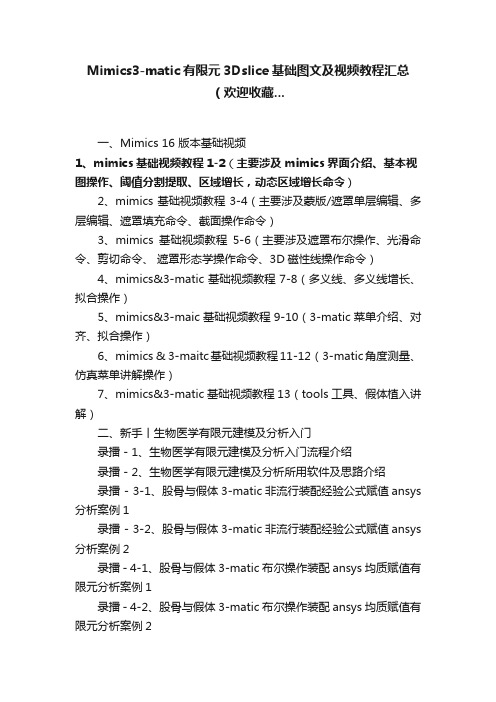
Mimics3-matic有限元3Dslice基础图文及视频教程汇总(欢迎收藏...一、Mimics 16 版本基础视频1、mimics基础视频教程1-2(主要涉及mimics界面介绍、基本视图操作、阈值分割提取、区域增长,动态区域增长命令)2、mimics基础视频教程3-4(主要涉及蒙版/遮罩单层编辑、多层编辑、遮罩填充命令、截面操作命令)3、mimics基础视频教程5-6(主要涉及遮罩布尔操作、光滑命令、剪切命令、遮罩形态学操作命令、3D磁性线操作命令)4、mimics&3-matic基础视频教程7-8(多义线、多义线增长、拟合操作)5、mimics&3-maic基础视频教程9-10(3-matic菜单介绍、对齐、拟合操作)6、mimics & 3-maitc基础视频教程11-12(3-matic角度测量、仿真菜单讲解操作)7、mimics&3-matic基础视频教程13(tools工具、假体植入讲解)二、新手丨生物医学有限元建模及分析入门录播 - 1、生物医学有限元建模及分析入门流程介绍录播 - 2、生物医学有限元建模及分析所用软件及思路介绍录播 - 3-1、股骨与假体3-matic非流行装配经验公式赋值ansys 分析案例1录播 - 3-2、股骨与假体3-matic非流行装配经验公式赋值ansys 分析案例2录播 - 4-1、股骨与假体3-matic布尔操作装配ansys均质赋值有限元分析案例1录播 - 4-2、股骨与假体3-matic布尔操作装配ansys均质赋值有限元分析案例2录播 - 5、股骨与假体3-matic导出实体ansys均质赋值有限元分析案例三、Mimics21 版本基础视频教程1、mimics21学习对策2-1、mimics21视图界面介绍讲解12-2、mimics21视图界面介绍讲解22-3、mimics21视图界面介绍讲解33-1、mimics21重切片(relice菜单)讲解13-2、mimics21重切片(relice菜单)讲解24、mimics21测量工具讲解5-1、mimics21蒙版创建工具栏讲解5-2、mimics21蒙版创建工具栏讲解5-3、mimics21蒙版创建工具栏讲解6-1、mimics21蒙版编辑(edit mask)16-2、mimics21蒙版编辑(edit mask)26-3、mimics21多层蒙版编辑3四、3-matic图文及视频教程1、3-matic视频教程-绪论(主要内容)2、3-matic视频教程-点线面基准操作讲解3、3-matic视频教程-点线面基准案例(膝关节假体置换)1、3-matic图文教程1丨设计心脏瓣膜与主动脉对齐操作2、3-matic图文教程2丨分析操作3、3-matic图文教程3丨使用拟合基本体功能进行测量和分析4、3-matic图文教程4丨主动脉增厚操作及动脉瘤设计5、3-matic图文教程5丨髋臼杯设计6、3-matic图文教程6丨自定义创建一个台式心血管模型7、3-matic图文教程7丨设计定制颅骨板8、3-matic图文教程8丨有限元分析之remesh(网格划分)9、3-matic图文教程9丨网格划分工作流程简介10、3-matic图文教程10丨网格质量检查11、3-matic图文教程11丨局部网格改善12、3-matic图文教程12丨渐变过渡重画网格(Gradient Remesh)13、3-matic图文教程13丨remesh之创建一个中平面网格14、3-matic图文教程14丨为解剖实体创建非流行装配15、3-matic图文教程15丨网格划分之创建相交部件的非流形装配体16、3-matic图文教程16丨网格法非流行装配(grid-based)17、3-matic图文教程17丨网格法非流行装配后如何提高精度18、3-matic图文教程18丨导出和导入网格到ANSYS workbench求解程序19、3-matic图文教程19丨导出和导入网格到ABAQUS/COMSOL Multiphysics/MSC Patran20、3-matic图文教程20丨纹理模块-对导入的STL应用纹理21、3-matic图文教程21丨文件导出22、3-matic图文教程22丨清理拓扑优化模型23、3-matic图文教程23丨正向模型设计24、3-matic图文教程24丨如何在模型设计添加标签25、3-matic图文教程25丨如何将点云模型转为STL模型26、3-matic图文教程26丨逆向工程(如何转GIES及STP格式)27、3-matic图文教程27丨随形水路通道设计28、3-matic图文教程28丨纹理创建29、3-matic图文教程29丨创建一个有纹理的踏板五、Mimics & 3-matic 实例基础图文及视频教程1、利用CT图片逆向建模制作3D打印肘部护具教程2、mimics & 3-matic颅骨假体制作视频教程3、录播:各类三维软件学习经验分享,顺带了个二维码建模视频教程4、立体3D打印个性二维码,附加多种建模方法,你值得收藏!5、录播视频丨导板建模教程及静力接触分析流程讲解上6、录播视频丨导板建模教程及静力接触分析流程讲解下7、椎间盘建模方法之——多层操作提取操作法8、椎间盘建模方法2——3-matic放样拟合建模9、椎间盘的建模补充(3-matic快速建模)10、血肿刺穿导板制作11、3-matic & geomagic在结构薄弱处的一些修复技巧12、口腔种植导板mimics设计初试及误区分析13、非流行装配模型修复并生成体网格视频114、手动非流行装配模型修复并生成体网格视频215、建模设计思路闲聊之个性化骨盆假体重建及打印(文字稿)六、Mimics & 3-matic & ansys & abaus 有限元分析基础视频1、mimics&3-matic网格划分材料赋值后导入ANSYS进行静力学分析教程讲解(精简版)2、mimics& 3-matic 股骨假体装配网格及材料处理和导入ansys 分析验证PPT总结(精华)3、Abaqus股骨和假体装配分析基础流程录播第一次直播上4、Abaqus股骨和假体装配分析基础流程第一次直播下5、abaqus股骨假体分析基础流程第二次直播上6、abaqus股骨假体分析基础流程第二次直播中7、abaqus股骨假体分析基础流程第二次直播下8、3-matic划分体网格后导入ansys workbench中有时候为何选不了接触面问题解答(文字稿)9、3-matic划分单元导入ansys选不了接触面问题-视频稿10、ansys workbench非线性弹簧单元命令流设置加载11、ansys workbench 非线性弹簧单元命令流加载(视频稿)12、椎间盘四面体以及六面体网格划分上13、椎间盘四面体以及六面体网格划分下14、腰椎建模及有限元分析教程15、四套思路膝关节建模及分析流程视频教程简介16、口腔建模、导板设计及有限元分析教程七、3D slice图文教程1、3Dslicer1:入门及基本控制2、3Dslicer 2 : 视图窗口控制3、3D Slicer 3:图像分割(对标mimics阈值分割模块)4、3D Slicer 4 - 图像分割标注教程15、3D Slicer 5 - 图像分割程2-阈值法测量肺部病灶体积6、3Dslicer 6 : 导出STL文件7、3DSlicer教程血肿建模8、3DSlicer教程之 CTA。
mimics教程
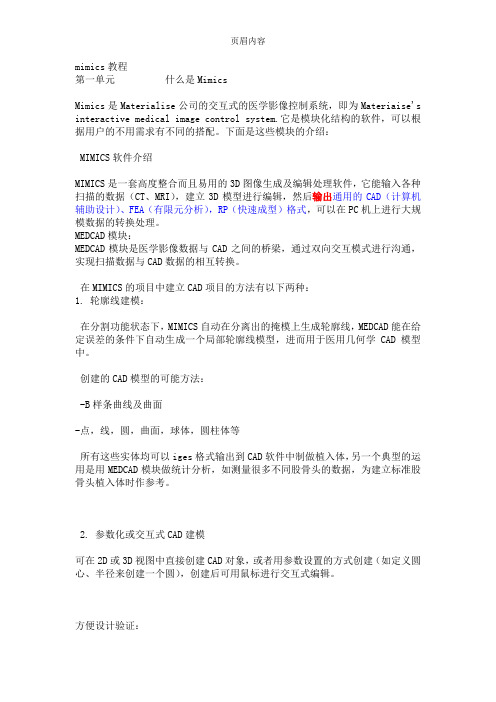
mimics教程第一单元什么是MimicsMimics是Materialise公司的交互式的医学影像控制系统,即为Materiaise's interactive medical image control system.它是模块化结构的软件,可以根据用户的不用需求有不同的搭配。
下面是这些模块的介绍:MIMICS软件介绍MIMICS是一套高度整合而且易用的3D图像生成及编辑处理软件,它能输入各种扫描的数据(CT、MRI),建立3D模型进行编辑,然后输出通用的CAD(计算机辅助设计)、FEA(有限元分析),RP(快速成型)格式,可以在PC机上进行大规模数据的转换处理。
MEDCAD模块:MEDCAD模块是医学影像数据与CAD之间的桥梁,通过双向交互模式进行沟通,实现扫描数据与CAD数据的相互转换。
在MIMICS的项目中建立CAD项目的方法有以下两种:1. 轮廓线建模:在分割功能状态下,MIMICS自动在分离出的掩模上生成轮廓线,MEDCAD能在给定误差的条件下自动生成一个局部轮廓线模型,进而用于医用几何学CAD模型中。
创建的CAD模型的可能方法:-B样条曲线及曲面-点,线,圆,曲面,球体,圆柱体等所有这些实体均可以iges格式输出到CAD软件中制做植入体,另一个典型的运用是用MEDCAD模块做统计分析,如测量很多不同股骨头的数据,为建立标准股骨头植入体时作参考。
2. 参数化或交互式CAD建模可在2D或3D视图中直接创建CAD对象,或者用参数设置的方式创建(如定义圆心、半径来创建一个圆),创建后可用鼠标进行交互式编辑。
方便设计验证:为验证CAD植入体的设计,MIMICS输入STL文件格式在2D视图及标准视图中显示,或在3D视图中显示,用透明方式显示解剖关系,使用这一方法可以快速实现医学影像数据在CAD设计软件中的调用。
RP-SLICE模块:Rp-slice模块在MIMICS与多数RP机器之间建立SLICE格式的接口,RP-Slice 模块能自动生成RP模型所需的支撑结构。
mimics手术导板制作,简单易行

m i m i c s手术导板制作,简单易行IMB standardization office【IMB 5AB- IMBK 08- IMB 2C】现在大家使用软件进行术前设计和规划越来越多,很多朋友问我如何做一个模板,是否需要特殊的软件。
一般来说,术中模板用mimics就可以完成。
我写了一个简单的教程放在下面,供大家参考。
本文同时发表在丁香园骨版zyqazyq1.建立对应骨骼蒙版mask2.膨胀mask数值一般选5,越大模板越厚点第一个紫色图标点击apply后可以看到生成的黄色部分3.用生成模板减去原蒙版选第二个注意新蒙版在前,老模板在后4.三维编辑最新模板蒙版点击这个图标,注意右侧选择最新模板5.以图中为例我选择了肱骨外侧作为术中模板位置,其他部分选择后去除。
注意,模板必须是手术中能暴露到骨面的部分,否则术中无法放置。
面积一般不小于4平方厘米,并且有骨性突起最好。
注意有没有破面或者不想要的部分,都予以修补或去除。
6.设计导向器,利用一粗一细两个圆柱体设计导向器,粗的作为外径,细的作为导向孔。
为了保证两圆柱同轴,做好一个后利用复制,修改半径即可。
通常外侧半径4mm内孔半径1-2mm。
接下来几部1.用模板减去细圆柱,目的是在模板上打孔2.用粗圆柱减去细圆柱,目的是生成导向器3.融合模板和导向器。
4.整体导向器再减去原始骨骼模型。
5.最后用simulation-cut-toorthogonalscreen修剪导向器长短。
6.各个方向观察有没有多余的边边角角。
整个过程中不要用光滑功能,模板不需要光滑。
大功告成。
mimics10.01教程
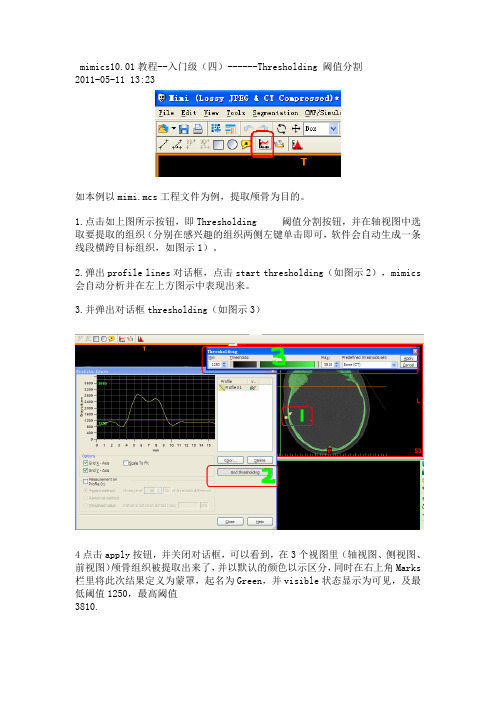
mimics10.01教程--入门级(四)------Thresholding 阈值分割2011-05-11 13:23如本例以mimi.mcs工程文件为例,提取颅骨为目的。
1.点击如上图所示按钮,即Thresholding 阈值分割按钮,并在轴视图中选取要提取的组织(分别在感兴趣的组织两侧左键单击即可,软件会自动生成一条线段横跨目标组织,如图示1)。
2.弹出profile lines对话框,点击start thresholding(如图示2),mimics 会自动分析并在左上方图示中表现出来。
3.并弹出对话框thresholding(如图示3)4点击apply按钮,并关闭对话框,可以看到,在3个视图里(轴视图、侧视图、前视图)颅骨组织被提取出来了,并以默认的颜色以示区分,同时在右上角Marks 栏里将此次结果定义为蒙罩,起名为Green,并visible状态显示为可见,及最低阈值1250,最高阈值3810.mimics10.01教程--入门级(五)------Region growing 区域增长2011-05-11 14:04滑动每个视窗右侧的滑块观察各个层面的图像,可以发现,除外颅骨,还有一些其他的区域被选了进来,我们称之为噪点及误选区,此时将用的Region growing 区域增长功能。
1.点击mimics界面左上角区域增长按钮,如下图图示1。
2.弹出Region Growing对话框,目标区域默认为new mask(我这里已经做完这步,所以显示yellow)。
3.在任意视图中的绿色区域内点击要选取的组织,如在轴视图中点击已被绿色遮盖的颅骨横断面(其实质是在已选取的组织中提取连续的组织,不连续的组织将被摒弃),则可以发现,颅骨被选中而显示为新蒙罩的黄色,其余噪点及误选区如皮肤等因为和颅骨不相连,故未被选取,如此,颅骨就被“提取”出来了,成为一个新的蒙罩。
mimics10.01教程--入门级(六)------Calculating a 3D 3D重建2011-05-13 17:161.如上图,在选中要3D重建的蒙罩(即对象,本例为yellow)的状态下,点击其右下角的Calculate 3D from mask按钮(即图中1处)。
mimics教程

mimics教程第一单元什么是MimicsMimics是Materialise公司的交互式的医学影像控制系统,即为Materiaise's interactive medical image control system.它是模块化结构的软件,可以根据用户的不用需求有不同的搭配。
下面是这些模块的介绍:MIMICS软件介绍MIMICS是一套高度整合而且易用的3D图像生成及编辑处理软件,它能输入各种扫描的数据(CT、MRI),建立3D模型进行编辑,然后输出通用的CAD(计算机辅助设计)、FEA (有限元分析),RP(快速成型)格式,可以在PC机上进行大规模数据的转换处理。
MEDCAD模块:MEDCAD模块是医学影像数据与CAD之间的桥梁,通过双向交互模式进行沟通,实现扫描数据与CAD数据的相互转换。
在MIMICS的项目中建立CAD项目的方法有以下两种:1. 轮廓线建模:在分割功能状态下,MIMICS自动在分离出的掩模上生成轮廓线,MEDCAD能在给定误差的条件下自动生成一个局部轮廓线模型,进而用于医用几何学CAD模型中。
创建的CAD模型的可能方法:-B样条曲线及曲面-点,线,圆,曲面,球体,圆柱体等所有这些实体均可以iges格式输出到CAD软件中制做植入体,另一个典型的运用是用MEDCAD模块做统计分析,如测量很多不同股骨头的数据,为建立标准股骨头植入体时作参考。
2. 参数化或交互式CAD建模可在2D或3D视图中直接创建CAD对象,或者用参数设置的方式创建(如定义圆心、半径来创建一个圆),创建后可用鼠标进行交互式编辑。
方便设计验证:为验证CAD植入体的设计,MIMICS输入STL文件格式在2D视图及标准视图中显示,或在3D视图中显示,用透明方式显示解剖关系,使用这一方法可以快速实现医学影像数据在CAD设计软件中的调用。
RP-SLICE模块:Rp-slice模块在MIMICS与多数RP机器之间建立SLICE格式的接口,RP-Slice 模块能自动生成RP模型所需的支撑结构。
mimics 教程
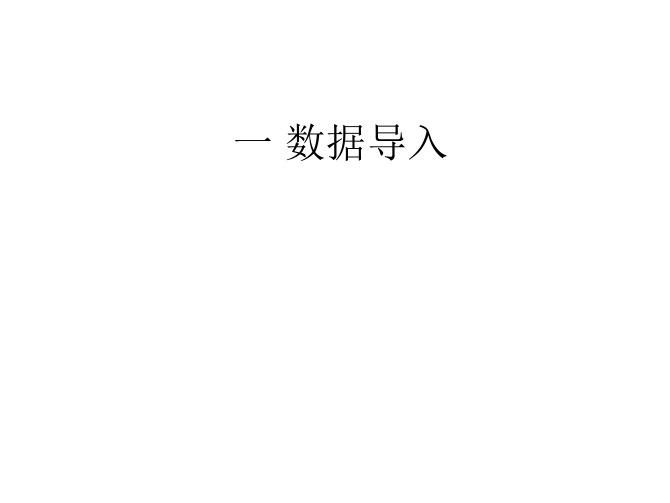
二 பைடு நூலகம்具使用
Thresholding
• 点击threshold,在出现的对话框中重建组 织的阈值,或者以其为参考,拉动峰图中 的竖线调节。 • 同样,可以在右侧导航栏中,点击new,新 建一个mask,用同样的方法调节阈值。
Region growing
• 点击region growing ,鼠标此时变为双十 字,将双十字在axial 288层面,点击股骨 干,然后出现新的mask: yellow.接着对 yellow ,3D calcualte.
Boolean operation 胫骨
• 用复制的mask减去yellow得到胫骨
Multiple slice edit
Red slice
• 用lasso,选中axial 42.0层,选择所要编辑的 层数,本例40,点击﹀,remove,apply.42以 下的层数全部擦除。3D,calculate得到的 是42层以上的结构。red5
Crop
• 利用该工具可以选择某一局部进行操作。
去掉多余的骶骨
• 1.新建mask blue • 2.点击crop,出现框框,将骶骨选入框中, 点击ok • 3.然后blue 3D,仅选中区域重建出来,得到 3D结果blue 7
Morphology operation
• 可以进行erode、dilate、open、close等操 作
Edit mask
• 首先选择对象mask为yellow • 选择axial,57层,点击edit ,type选 lasso,remove,将髁间的部分选中,然后 点击apply • 同样操作,连续四层。 • 重新应用region growing,3D calcualte出除 去胫骨的股骨以上部分
mimics教程(总结)
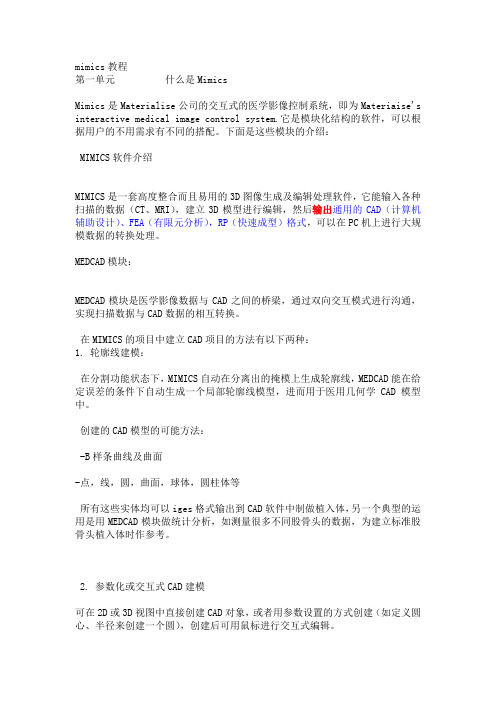
mimics教程第一单元什么是MimicsMimics是Materialise公司的交互式的医学影像控制系统,即为Materiaise's interactive medical image control system.它是模块化结构的软件,可以根据用户的不用需求有不同的搭配。
下面是这些模块的介绍:MIMICS软件介绍MIMICS是一套高度整合而且易用的3D图像生成及编辑处理软件,它能输入各种扫描的数据(CT、MRI),建立3D模型进行编辑,然后输出通用的CAD(计算机辅助设计)、FEA(有限元分析),RP(快速成型)格式,可以在PC机上进行大规模数据的转换处理。
MEDCAD模块:MEDCAD模块是医学影像数据与CAD之间的桥梁,通过双向交互模式进行沟通,实现扫描数据与CAD数据的相互转换。
在MIMICS的项目中建立CAD项目的方法有以下两种:1. 轮廓线建模:在分割功能状态下,MIMICS自动在分离出的掩模上生成轮廓线,MEDCAD能在给定误差的条件下自动生成一个局部轮廓线模型,进而用于医用几何学CAD模型中。
创建的CAD模型的可能方法:-B样条曲线及曲面-点,线,圆,曲面,球体,圆柱体等所有这些实体均可以iges格式输出到CAD软件中制做植入体,另一个典型的运用是用MEDCAD模块做统计分析,如测量很多不同股骨头的数据,为建立标准股骨头植入体时作参考。
2. 参数化或交互式CAD建模可在2D或3D视图中直接创建CAD对象,或者用参数设置的方式创建(如定义圆心、半径来创建一个圆),创建后可用鼠标进行交互式编辑。
方便设计验证:为验证CAD植入体的设计,MIMICS输入STL文件格式在2D视图及标准视图中显示,或在3D视图中显示,用透明方式显示解剖关系,使用这一方法可以快速实现医学影像数据在CAD设计软件中的调用。
RP-SLICE模块:Rp-slice模块在MIMICS与多数RP机器之间建立SLICE格式的接口,RP-Slice 模块能自动生成RP模型所需的支撑结构。
mimics中文版教程(持续更新版0812)
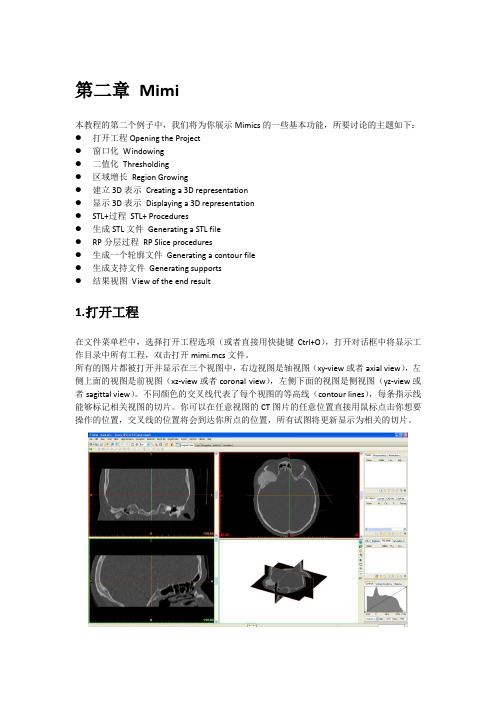
第二章Mimi本教程的第二个例子中,我们将为你展示Mimics的一些基本功能,所要讨论的主题如下:●打开工程Opening the Project●窗口化Windowing●二值化Thresholding●区域增长Region Growing●建立3D表示Creating a 3D representation●显示3D表示Displaying a 3D representation●STL+过程STL+ Procedures●生成STL文件Generating a STL file●RP分层过程RP Slice procedures●生成一个轮廓文件Generating a contour file●生成支持文件Generating supports●结果视图View of the end result1.打开工程在文件菜单栏中,选择打开工程选项(或者直接用快捷键Ctrl+O),打开对话框中将显示工作目录中所有工程,双击打开mimi.mcs文件。
所有的图片都被打开并显示在三个视图中,右边视图是轴视图(xy-view或者axial view),左侧上面的视图是前视图(xz-view或者coronal view),左侧下面的视图是侧视图(yz-view或者sagittal view)。
不同颜色的交叉线代表了每个视图的等高线(contour lines),每条指示线能够标记相关视图的切片。
你可以在任意视图的CT图片的任意位置直接用鼠标点击你想要操作的位置,交叉线的位置将会到达你所点的位置,所有试图将更新显示为相关的切片。
如果视图中有些方位标记有错需要修改,在File > Change Orientation中打开窗口你可以通过右键鼠标选择正确的方位。
在菜单栏View > Indicators中可以选择分别关闭刻度线(Trick Marks)、交叉线(Intersection Lines)、分片位置(Slice Position)、方位字符(Orientation strings)指示器。
Mimics8.01简易教程

1、Mimics8.01教程--入门级------import 导入图1Mimics 导入图片只能导入bmp格式的图片,可使用图片处理王转换图片的格式。
如上图所示,点击FILE后,菜单里显示两种导入方法:一为open project;二为import images(其中又分为自动导入,半自动导入,手动导入三种)。
下文分述之:①open project:即导入工程文件,mimics的工程文件后缀名为.mcs,安装完程序后,程序自带工程文件demon.mcs,mimi.mcs,femur.mcs等,当然也可以导入其他用户及自己创建的mcs工程文件。
②import imagesauto-import:自动导入,即我们选定路径及文件后,系统自动导入,此限于mimics支持的dicom文件。
点击import images后弹出import images 菜单,左上角显示"1",即第1步,左侧为路径选择栏,右侧为内容,找到你所存放的dicom格式文件的文件夹后,右侧即显示其中的内容,并默认全部选中状态,可点击下方next(或可选择需要导入的图像,然后点击next),进入第2步,如方才选中的图像参数一致(即高、宽、像素大小、倾斜角度、定位、标注、病人信息、对象信息及图像重建中心)则显示为一个部分,如否,则分成几个部分分别显示,然后点击convert。
如果定位参数缺失或不能识别则进入change orientation对话框,此时需手动设置图像的方向,移动鼠标至图像中标为"X”的部位,右键单击,选择top或bottom等。
设置完成,点击OK。
Semi-automatic import:半自动导入,当导入的文件格式为BMP或TIFF 时,会弹出BMP/TIFF import对话框,以设置部分参数,见下图:图2图3 点击convert即可。
2、调整视窗图4鼠标放到红色叉号处右击分别选择试图角度,调整好的角度如下图所示图5点击OK即可。
mimics新手教程
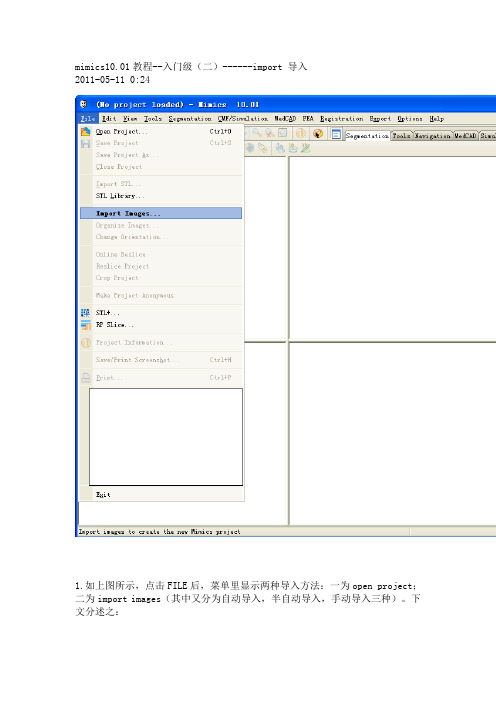
mimics10.01教程--入门级(二)------import 导入2011-05-11 0:241.如上图所示,点击FILE后,菜单里显示两种导入方法:一为open project;二为import images(其中又分为自动导入,半自动导入,手动导入三种)。
下文分述之:①open project:即导入工程文件,mimics的工程文件后缀名为.mcs,安装完程序后,程序自带工程文件demon.mcs,mimi.mcs,femur.mcs等,当然也可以导入其他用户及自己创建的mcs工程文件。
②import imagesauto-import:自动导入,即我们选定路径及文件后,系统自动导入,此限于mimics支持的dicom文件。
点击import images后弹出import images菜单,左上角显示"1",即第1步,左侧为路径选择栏,右侧为内容,找到你所存放的dicom格式文件的文件夹后,右侧即显示其中的内容,并默认全部选中状态,可点击下方next(或可选择需要导入的图像,然后点击next),进入第2步,如方才选中的图像参数一致(即高、宽、像素大小、倾斜角度、定位、标注、病人信息、对象信息及图像重建中心)则显示为一个部分,如否,则分成几个部分分别显示,然后点击convert。
如果定位参数缺失或不能识别则进入change orientation对话框,此时需手动设置图像的方向,移动鼠标至图像中标为"X”的部位,右键单击,选择top或bottom等。
设置完成,点击OK。
Semi-automatic import:半自动导入,当导入的文件格式为BMP 或TIFF时,会弹出BMP/TIFF import对话框,以设置部分参数,见下图:一般手动更改红色箭头所标示的Slice Distance,Pixel Size 数值,然后点击OK即可,,如导入错误,则说明其余数值有变动,应向CT扫描人员索取变动信息并填入,余同前。
mimics新手教程
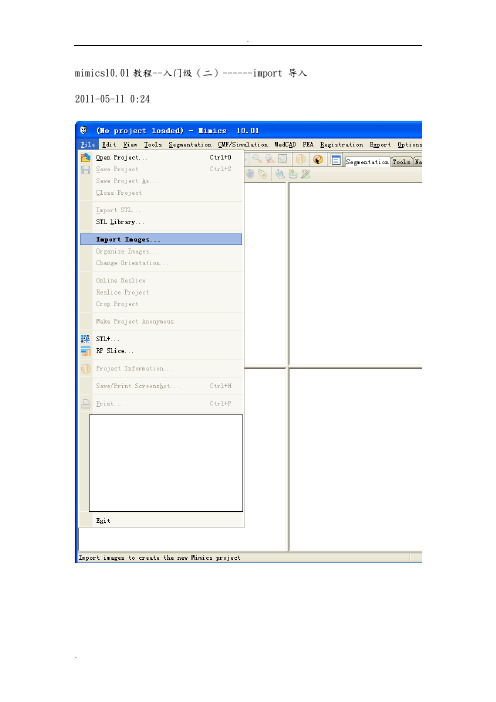
mimics10.01教程--入门级(二)------import 导入2011-05-11 0:241.如上图所示,点击FILE后,菜单里显示两种导入方法:一为open project;二为import images(其中又分为自动导入,半自动导入,手动导入三种)。
下文分述之:①open project:即导入工程文件,mimics的工程文件后缀名为.mcs,安装完程序后,程序自带工程文件demon.mcs,mimi.mcs,femur.mcs等,当然也可以导入其他用户及自己创建的mcs工程文件。
②import imagesauto-import:自动导入,即我们选定路径及文件后,系统自动导入,此限于mimics支持的dicom文件。
点击import images后弹出import images 菜单,左上角显示"1",即第1步,左侧为路径选择栏,右侧为内容,找到你所存放的dicom格式文件的文件夹后,右侧即显示其中的内容,并默认全部选中状态,可点击下方next(或可选择需要导入的图像,然后点击next),进入第2步,如方才选中的图像参数一致(即高、宽、像素大小、倾斜角度、定位、标注、病人信息、对象信息及图像重建中心)则显示为一个部分,如否,则分成几个部分分别显示,然后点击convert。
如果定位参数缺失或不能识别则进入change orientation对话框,此时需手动设置图像的方向,移动鼠标至图像中标为"X”的部位,右键单击,选择top或bottom等。
设置完成,点击OK。
Semi-automatic import:半自动导入,当导入的文件格式为BMP或TIFF 时,会弹出BMP/TIFF import对话框,以设置部分参数,见下图:一般手动更改红色箭头所标示的Slice Distance,Pixel Size数值,然后点击OK即可,,如导入错误,则说明其余数值有变动,应向CT扫描人员索取变动信息并填入,余同前。
mimics应用教程
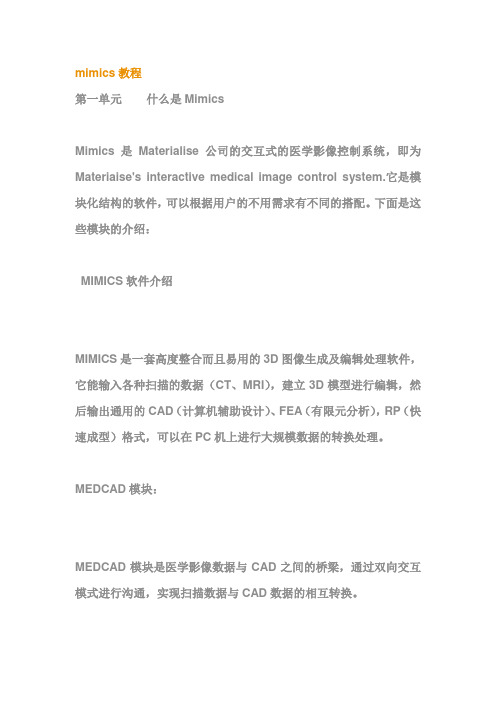
mimics教程第一单元什么是MimicsMimics是Materialise公司的交互式的医学影像控制系统,即为Materiaise's interactive medical image control system.它是模块化结构的软件,可以根据用户的不用需求有不同的搭配。
下面是这些模块的介绍:MIMICS软件介绍MIMICS是一套高度整合而且易用的3D图像生成及编辑处理软件,它能输入各种扫描的数据(CT、MRI),建立3D模型进行编辑,然后输出通用的CAD(计算机辅助设计)、FEA(有限元分析),RP(快速成型)格式,可以在PC机上进行大规模数据的转换处理。
MEDCAD模块:MEDCAD模块是医学影像数据与CAD之间的桥梁,通过双向交互模式进行沟通,实现扫描数据与CAD数据的相互转换。
在MIMICS的项目中建立CAD项目的方法有以下两种:1. 轮廓线建模:在分割功能状态下,MIMICS自动在分离出的掩模上生成轮廓线,MEDCAD能在给定误差的条件下自动生成一个局部轮廓线模型,进而用于医用几何学CAD模型中。
创建的CAD模型的可能方法:-B样条曲线及曲面-点,线,圆,曲面,球体,圆柱体等所有这些实体均可以iges格式输出到CAD软件中制做植入体,另一个典型的运用是用MEDCAD模块做统计分析,如测量很多不同股骨头的数据,为建立标准股骨头植入体时作参考。
2. 参数化或交互式CAD建模可在2D或3D视图中直接创建CAD对象,或者用参数设置的方式创建(如定义圆心、半径来创建一个圆),创建后可用鼠标进行交互式编辑。
方便设计验证:为验证CAD植入体的设计,MIMICS输入STL文件格式在2D视图及标准视图中显示,或在3D视图中显示,用透明方式显示解剖关系,使用这一方法可以快速实现医学影像数据在CAD设计软件中的调用。
RP-SLICE模块:Rp-slice模块在MIMICS与多数RP机器之间建立SLICE格式的接口,RP-Slice 模块能自动生成RP模型所需的支撑结构。
mimics应用教程

mimics教程第一单元什么是MimicsMimics是Materialise公司的交互式的医学影像控制系统,即为Materiaise's interactive medical image control system.它是模块化结构的软件,可以根据用户的不用需求有不同的搭配。
下面是这些模块的介绍:MIMICS软件介绍MIMICS是一套高度整合而且易用的3D图像生成及编辑处理软件,它能输入各种扫描的数据(CT、MRI),建立3D模型进行编辑,然后输出通用的CAD(计算机辅助设计)、FEA(有限元分析),RP(快速成型)格式,可以在PC机上进行大规模数据的转换处理。
MEDCAD模块:MEDCAD模块是医学影像数据与CAD之间的桥梁,通过双向交互模式进行沟通,实现扫描数据与CAD数据的相互转换。
在MIMICS的项目中建立CAD项目的方法有以下两种:1. 轮廓线建模:在分割功能状态下,MIMICS自动在分离出的掩模上生成轮廓线,MEDCAD能在给定误差的条件下自动生成一个局部轮廓线模型,进而用于医用几何学CAD模型中。
创建的CAD模型的可能方法:-B样条曲线及曲面-点,线,圆,曲面,球体,圆柱体等所有这些实体均可以iges格式输出到CAD软件中制做植入体,另一个典型的运用是用MEDCAD模块做统计分析,如测量很多不同股骨头的数据,为建立标准股骨头植入体时作参考。
2. 参数化或交互式CAD建模可在2D或3D视图中直接创建CAD对象,或者用参数设置的方式创建(如定义圆心、半径来创建一个圆),创建后可用鼠标进行交互式编辑。
方便设计验证:为验证CAD植入体的设计,MIMICS输入STL文件格式在2D视图及标准视图中显示,或在3D视图中显示,用透明方式显示解剖关系,使用这一方法可以快速实现医学影像数据在CAD设计软件中的调用。
RP-SLICE模块:Rp-slice模块在MIMICS与多数RP机器之间建立SLICE格式的接口,RP-Slice 模块能自动生成RP模型所需的支撑结构。
Mimics 软件教程 最完整版

94
股骨和植入物的重熔
股骨和植入物现在必须在 3-matic 中修复。要执行此操作,请转到 FEA 菜单并选择 Remesh。这将显示以下对 话框:
93
切割方向仍可以修改。当光标停留在红色箭头的中心时 更改为重定位图标,按住鼠标左键。通过移动鼠标,可以更改切割平面的方向。
按住鼠标左键可更改切割平面的方向。 要完成切割,切割平面应完全穿过骨骼。因此需要增加深度。在“使用多平面切割”对话框中,单击“属性”。在“属 性”对话框中,将深度更改为 50 mm。
2。每次从“文件”菜单中选择“导入图像”,计算机都会重新启动。 导入图像时,MIMICS 会尝试联系已连接的 SCSI 设备。它导致问题的原因是这些设备中的一个(或多个)发出 错误消息。在 mimics 中,有一个功能可以阻止来自某些设备的消息,这样这个问题就不会再发生了。打开“模 拟”,然后从“文件”菜单中选择:“选项”->“高级 SCSI”。在出现的对话框中,禁用启用 SCSI 复选框。单击“确 定”,重新启动模拟,然后再次尝试导入。
95
选择植入物和股骨轴,然后单击“确定”。模拟记忆将打开,显示三个选项卡,三维视图,植入物的检查场景,股 骨的检查场景。 我们将首先结合股骨轴和植入物。然后再对组合网进行重熔和分离。
创建非歧管组件
非流形组件是一个具有多个部分的对象,例如在本例中植入物放置在切割的股骨内。这个物体有一个共同的界 面,在我们的例子中是股骨植入界面。创建这样的对象时,希望两个部分的公共曲面相同。为此,我们使用创 建非流形装配操作。此操作将两个网格合并为一个网格,并在接口处保持节点连续性。 转到三维视图,然后从“重读”菜单中选择->创建非歧管组件(或使用 在重熔工具栏中创建非流形部件图标)。 作为主要实体,通过左键单击股骨选择股骨轴。现在单击相交实体并选择植入物。单击“应用”组合两个网格
Mimics17.0软件教程(最完整版)-3

在“文件”菜单中,选择“打开”(Ctrl+O)。浏览到安装额外教程文件的目录,然后双击 femur.mcs 文件。
计ቤተ መጻሕፍቲ ባይዱ 3D
此数据集中已有一个黄色遮罩可用于计算三维对象。在“计算三维”对话框中,选择“高质量”设置并单击“计算”。
重温 3D
在下一步中,我们将重新编写 3D,使其成为 FEA 的最佳用途。进入 FEA/CFD 菜单并选择 Remesh(重熔),启动重熔器。您会注意到有两个 3D 模型,选择黄色的 1 3D 模型。 Femurshaft 模型将在非流形装配教程中使用。
45
3-Matic 将打开,部件已加载以便重新加热。选择零件并单击“创建检查场景”按钮以检查网格 的质量。
有几个形状参数可用于测量三角形的质量。对于这个例子,我们将使用 height/base(n)参数。 此参数是三角形高度和底部之间的标准化比率值。完全等边三角形的质量为 1,非常差的三角形的 质量为 0。在“质量参数”部分中,从“形状度量”下拉框中选择“高度/基准(N)”。
48
执行拉普拉斯(1 阶)并使用以下参数:平滑因子 0.7、3 次迭代和检查使用补偿。 步骤 B:三维对象包含的三角形太多,无法进行有限元分析。减少 三角形,转到 Fix->Reduce(或使用工具栏中的 Reduce 图标)。用鼠标左键点击三维模型进行选择,使用以 下参数方法:法向、翻转阈值角度:15、几何误差:0.2、迭代次数:5。
51
将此表面重命名为小转子: 接下来,从 remesh 工具栏设置自动重读操作,如下所示:
52
从 3-matic 中的左侧边栏中启用“查看三角形”选项以查看三角形。结果如下所示。 53
步骤 E:如果网格仍然包含一组小三角形。这些可以使用保留质量的减少三角形来删除。转到 remesh->quality preserve reduce triangles(或使用质量 保留 remesh 工具栏中的三角形缩减图标)。以下是股骨病例的推荐参数:质量阈值 0.4、迭代次数 4、最大几 何误差 0.3 mm、最大边缘长度 5 mm。
- 1、下载文档前请自行甄别文档内容的完整性,平台不提供额外的编辑、内容补充、找答案等附加服务。
- 2、"仅部分预览"的文档,不可在线预览部分如存在完整性等问题,可反馈申请退款(可完整预览的文档不适用该条件!)。
- 3、如文档侵犯您的权益,请联系客服反馈,我们会尽快为您处理(人工客服工作时间:9:00-18:30)。
MIMICS软件在人体骨组织重建方面的应用
发表时间:2007-7-30 作者: 海波来源: e-works
关键字: mimics 建模划分网格
本文鉴于大家在mimics进行建模方面的问题,介绍了一个建模过程。
具体的建模步骤如下:
第一步,将现有的ct数据导入mimics是通过以下的步骤:
导入ct数据得到下图
这里的图像以mimics自带的图像为例。
第二步,进行阈值分析,点下图右下角的按钮
在股骨头的部分画一条线,出现下图
点弹出对话框上的start threholding,如下图
绿色显示的是根据ct图像灰度所生成的阈值,一般不需要调节,但如果你觉得边界不是分割的很清楚的话可以适当调整一下。
点close后,点上面对话框的apply,然后切换上面的表单到如图所示状态
点这个按钮,然后在图中绿色的股骨头上点一下,记住,是股骨头,如下图
第三步,对模型进行处理。
点close,这时生成的股骨中间有很多的空洞,这在后面的ansys处理中会有很大的麻烦,所以就要求你仔细的一幅一幅的ct
图片进行修改,就是把股骨中间有空的地方添满。
点下图右下角的按钮,下面的两图是经过处理和处理之前的差别,股骨头上面的空洞没有了。
空洞的产生是由于ct阈值的差别造成的,并不是原来就有的,因此这样处理不影响后续计算。
有空洞
上面的工作是细活,要有耐心
然后
点建立
三位模型
点calculate
得到三维图形,这时的图形只是面,而不是体
如图点击
进入migics9.9
点 smo
oth
进行光滑处理后,exit并保存,只需要点弹出对话框的yes
系统自动退回到mimics点export如图,导出ansys文件
在ansys中划分网格后就可以导入mimics赋值了。
注意:这里必须选ansys area files如果选element划分网格就困难了。
导入ansys进行划分网格后保存文件。
将模型另存为一个文件名,在这里是hipout。
点击下图按钮
弹出对话框如下图,选择ansys file
导入后,点击materials按钮
弹出对话框,设置数据如下图
系统运算后生成的模型就是下图
利用下图
弹出对话框
按照图示进行设定。
打开ansys,注意ansys的工作目录必须和存放文件的地址一致。
通过ansys的
导入后的效果为。
